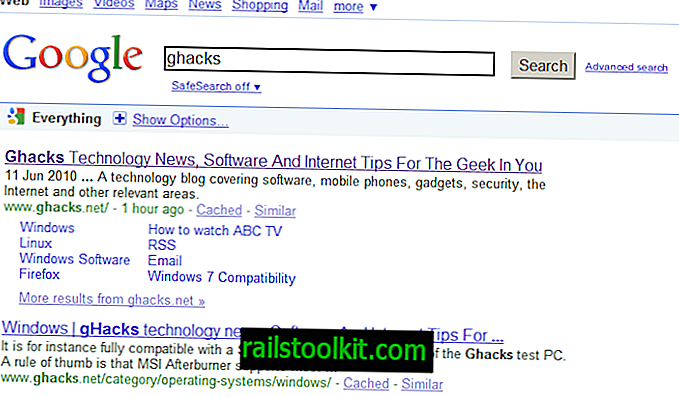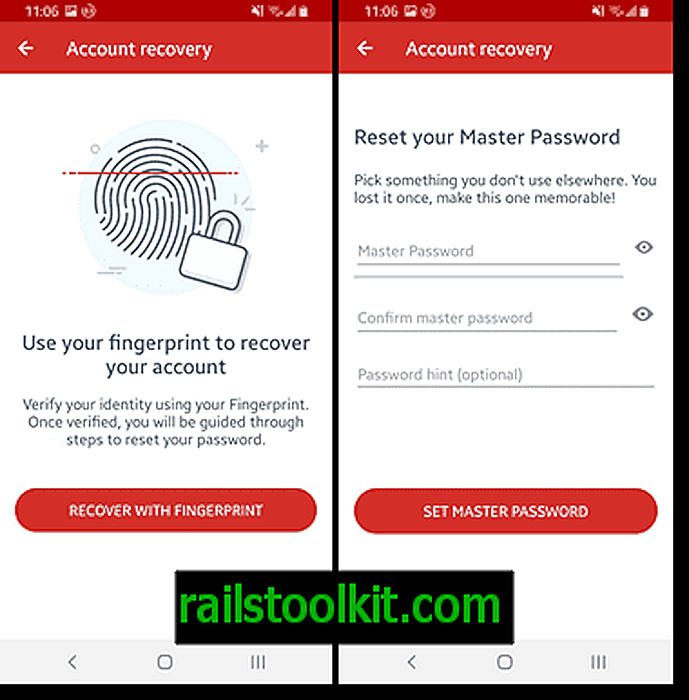Het Windows 10-besturingssysteem van Microsoft biedt vrijwel geen optie om te wijzigen wat de "Deze pc" in File Explorer weergeeft. Het menu geeft standaard alle schijven weer, evenals standaard systeemmappen zoals Mijn documenten, Downloads of Mijn afbeeldingen.
Hoewel u in plaats daarvan het menu Favorieten kunt gebruiken om koppelingen naar aangepaste mappen aan het besturingssysteem toe te voegen, wilt u misschien enkele koppelingen van deze pc verwijderen of ook aangepaste koppelingen naar de advertentie toevoegen.
Windows 10 zelf biedt geen gemakkelijke optie om mappen toe te voegen of te verwijderen van deze pc. Hoewel u een handmatige oplossing op internet vindt, is dit waarschijnlijk de meest complexe bewerking die u ooit hebt uitgevoerd terwijl u een versie van Windows gebruikt.
Een veel betere - veiliger en sneller - optie is om in plaats daarvan software van derden te gebruiken. De meest recente versie van Winaero Tweaker wordt geleverd met opties om items toe te voegen of te verwijderen van deze pc.
Pas deze pc aan

Hiermee kunt u elke map, behalve de schijven, die onder deze pc staan, verwijderen en er zoveel aangepaste mappen of shell-locaties aan toevoegen als u wilt.
Begin met het downloaden van WinAero Tweaker van de website van de auteur en het uitpakken van het gedownloade archief naar een locatie op het lokale systeem. Voer het programma daarna uit en ga naar Uiterlijk> Pas deze pc-mappen aan.
Alle mappen die zich momenteel onder Deze pc bevinden, worden weergegeven op het scherm dat wordt geopend. U kunt een of meerdere mappen selecteren en op de knop "selectie verwijderen" klikken om ze uit de Verkenner te verwijderen.
Alle bewerkingen die u uitvoert, zijn direct en u kunt dit controleren door een Verkenner-venster te openen.
U kunt elke systeemmap die door Windows 10 daar is geplaatst standaard verwijderen met de optie Verwijderen.
Als u aangepaste mappen wilt toevoegen, wat betekent dat elke lokale map of netwerkmap op dat moment toegankelijk is voor de pc, selecteert u "aangepaste map toevoegen.
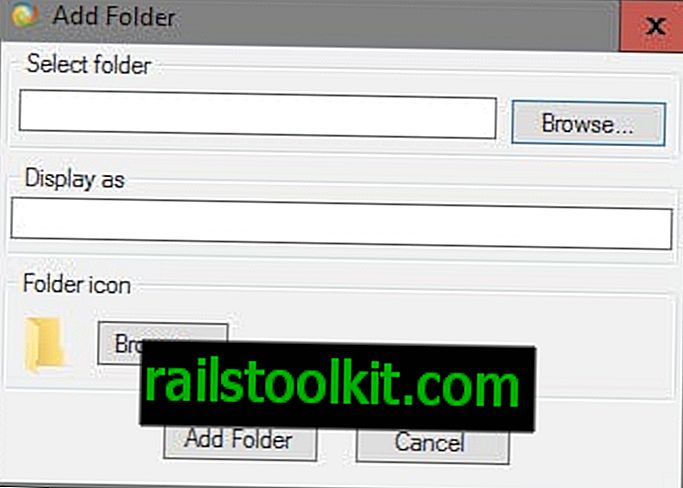
U kunt het pad in het veld "map selecteren" plakken of de bladeroptie gebruiken om er een te kiezen met behulp van een mapbrowser.
Het programma kiest automatisch een naam voor de map die u kunt wijzigen. Bovendien kunt u het standaardmappictogram met dezelfde interface wijzigen.
Een klik op "map toevoegen" voegt het onmiddellijk toe aan deze pc, die u kunt verifiëren en testen met een File Explorer-exemplaar.
U kunt ook shell-locaties aan deze pc toevoegen. Deze verwijzen naar systeemmenu's, taken of programma's zoals het Configuratiescherm, Systeembeheer, Apparaten en printers of het Netwerkcentrum.
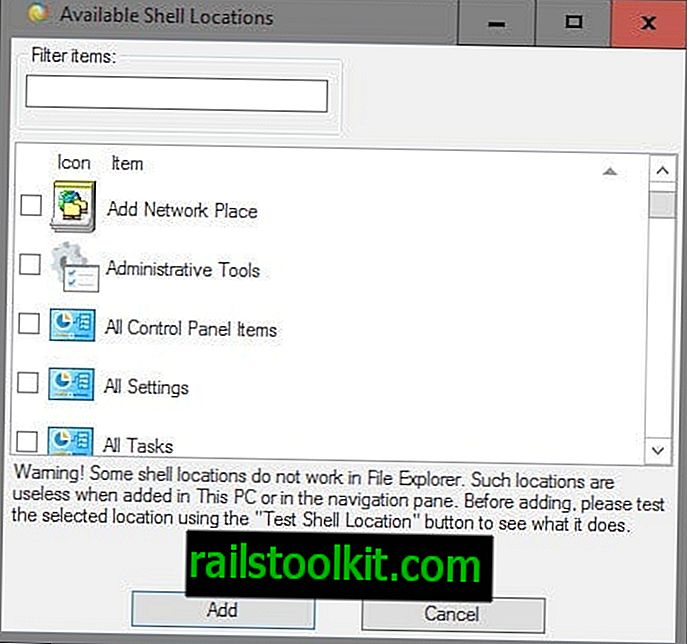
Gebruik het filter om een shell-locatie te vinden waarin u geïnteresseerd bent, of blader in plaats daarvan handmatig door de selectie. U kunt op deze manier een of meerdere locaties toevoegen.
Slotwoorden
Het is dood gemakkelijk om Winaero Tweaker te gebruiken om aangepaste maplocaties toe te voegen aan de PC-lijst van Verkenner in Windows 10.
Hoewel er andere methoden zijn, zijn ze niet eenvoudig of leveren ze niet dezelfde resultaten op (een netwerklocatielink toevoegen).